こんにちわ、ひゆんです。
今回の内容は、Amazon広告の運用方法とコツを解説します。
広告出稿をしても、なかなか上手くいかなかったり、そもそも運用のやり方が分からないという方もいるのではないでしょうか?
では、そんな方たちの為に、Amazonスポンサープロダクト広告の設定方法と運用のコツをお伝えしていきます。
僕は、AmazonOEMを始めて、1年が経過しています。
AmazonOEMで売上を作っていく上で、広告運用というのは、必ずと言って良い程、重要な課題になります。
僕自身も広告運用については、日々勉強中ですが、基本的な手順とコツはしっかりと学ぶことができています。
ぜひ、この記事を参考に活用していただければと思います。
スポンサープロダクト広告とは
まず始めに、Amazonスポンサープロダクト広告とは、販売したい商品に広告を出稿することができるキャンペーンです。
Amazonスポンサープロダクト広告には、以下、2種類のキャンペーンがあります。
・キーワードターゲティング(検索結果への掲載)
・商品ターゲティング(個々の商品ページに掲載)
スポンサープロダクト広告を使うと、お客様が『検索したキーワード』に対して、検索ページに表示され、または『関連商品』に広告を出稿することもできます。
関連商品とは、レコメンドと呼ばれる、以下のような商品になります。
↓

スポンサープロダクト広告のメリット
では、スポンサープロダクト広告を運用するメリットは以下のとおりです。
・少額から広告を出稿することが可能
・クリックされなければ、広告費用は一切かからない
・購買目的で訪れているお客様に対して、広告出稿できる
Amazonスポンサープロダクト広告は、「クリック課金型」ですので、クリックされてから料金が発生します。
また、少額から予算を設定できるという理由から初心者の方でも始めやすいです。
1日の予算は、『100円』〜でも設定できますし、
クリック単価はカテゴリーによって変動してきますが、相場は5円〜10円程です。
僕は、主にアパレルを販売しているのですが、1日の広告予算は500円から設定しています。
クリック単価は大凡、約20円くらいで出稿できています。
お客様はAmazonで、なんらかの商品を購入しようとしている購買意欲の高いユーザーであることが分かります。
つまりユーザーが求める商品を表示することができれば、購入につながる可能性は極めて高いと言えます。
スポンサープロダクト広告の設定方法
まずは、セラーセントラルにログインして、広告キャンペーン一覧のボタン「キャンペーンを作成する」からスポンサープロダクト広告のキャンペーンを作ることができます。
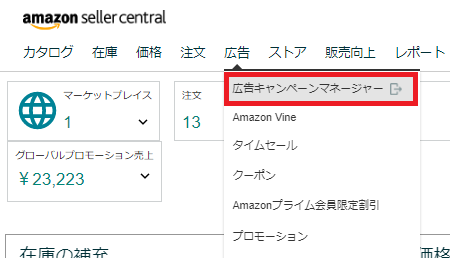
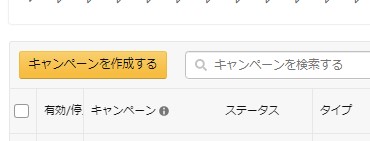
次に、スポンサープロダクト広告を選んでください 。
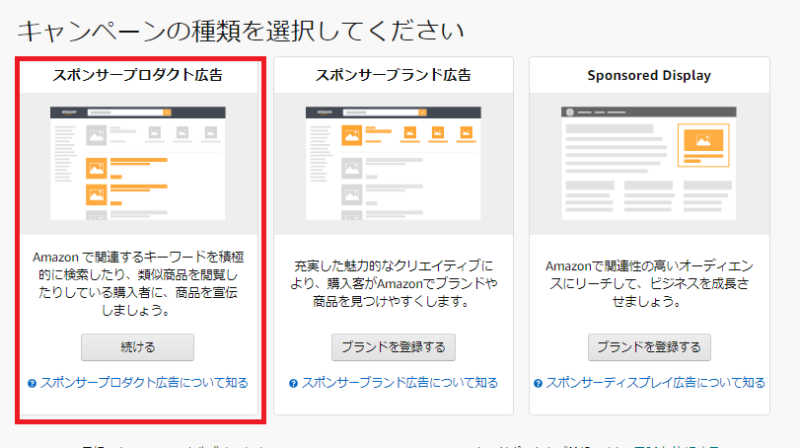
「キャンペーン名」は、任意のキャンペーン名、配信開始日(もし必要なら)終了日、1日の広告予算を指定し、次にターゲッティングの種類を選択します。
後から変更が可能なので、とりあえず次に進めていきます。
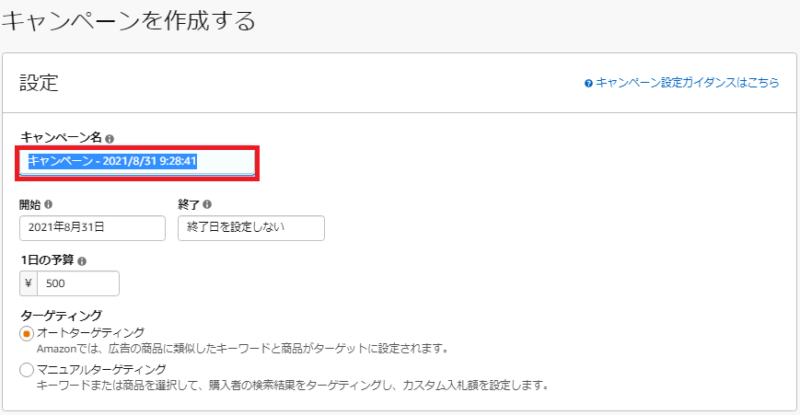
広告キャンペーンのターゲティングでは、「オートターゲティング」と「マニュアルターゲティング」の2つがあります。
【オートターゲティング】
オートターゲティングとは、Amazonのシステムで、その広告の商品に類似したキーワードや商品と一致させます。
『キーワードや商品の一致』は、購入者の検索に基づいて商品情報と関連性の高いキーワードで選択されます。
メリットとしては、キーワード選定をしなくて良いので、簡単に広告キャンペーンを作成できます。
【マニュアルターゲティング】
マニュアルターゲティングでは、特定のキーワードおよび個々の商品に対して、広告を出稿することができます。
例えば、オートターゲティングで成約率の高いキーワードを、マニュアルに設定していく流れになります。
また、関連商品に該当する「カテゴリー」、「商品」に、対して広告を表示させることもできます。
オートターゲティングよりも、設定や戦略なども必要な為、少し難しく感じるかもしれません。
また、マニュアルターゲティングは高い効果を発揮するとはいえ、使い方が適切でなければ効果を十分に得る事はできません。
入札戦略
スポンサープロダクト広告では、3つの入札戦略から選択できます。
それぞれ広告に設定する最適な戦略を選択することが可能です。
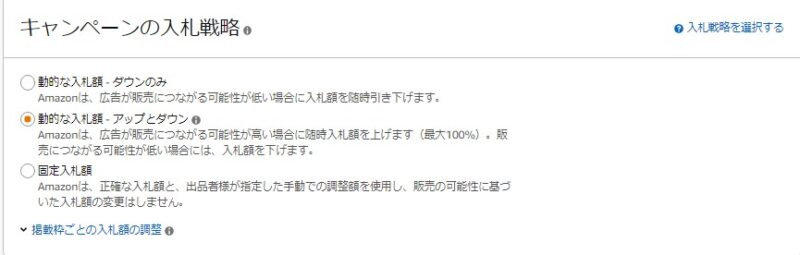
①動的な入札額 – ダウンのみ
「動的な入札額 – ダウンのみ」の戦略を選択すると、ユーザーの販売につながりにくいクリックに関して、入札額が自動的に引き下げられます。
無駄な広告費の削減に繋がりますが、販売機会を逃すこともあります。
②動的な入札額 – アップとダウン
「動的な入札額 – アップとダウン」を戦略を選択した場合、成約率に繋がる可能性が高いクリックに対して、入札額が自動的に引き上げられ、売上につながりにくいクリックについては入札額が引き下げられます。
僕が1番お勧めする、入札戦略です。
成約率に繋がる可能性が高いクリック、低い物に関して、自動的に合わせてくれるので、無駄な広告費も抑えることができますので、1番使いやすいと言えます。
③固定入札額
「固定入札額」の戦略を選択すると、すべてのクリックに対して、固定の入札額が使用されます。
つまり成約率に繋がるクリックに対して入札額の調整は行われません。
『動的な入札戦略』と比較すると、インプレッション数(表示された回数)は増える可能性がありますが、広告費に対する成約率は減少する可能性があります。
広告グループ
商品ごとに、広告のキャンペーンを作成する際に管理しやすくする為にグループ別に分ける事ができます。
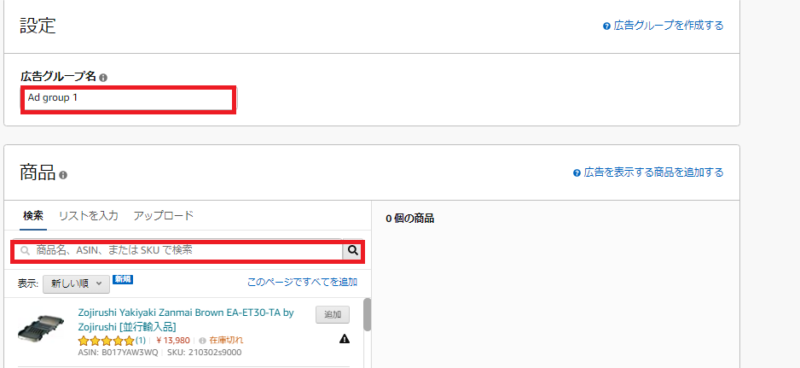
後で、変更をする事も可能なので、僕は「グループ名は任意」のまま進めていきます。
次に、広告グループ内で広告出稿したい商品を商品名や『ASIN』番号を検索窓に入力していきましょう。
そうすると、管理したい広告グループで追加した商品が表示されます。
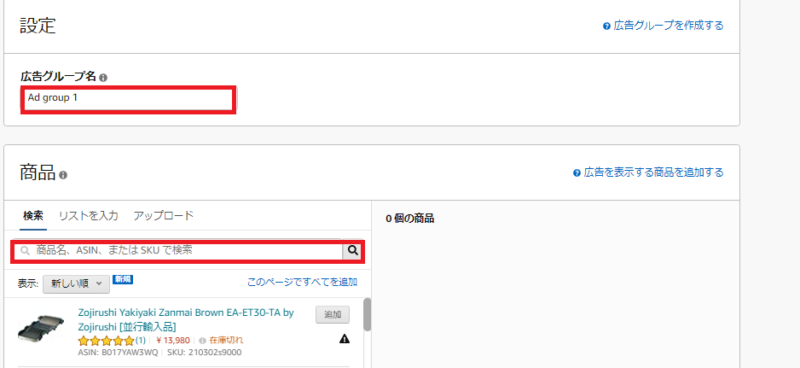
①ターゲティングと入札設定
次に、任意の広告グループに設定した商品をどのターゲティングで出稿していくのか?ということを決めていきます。
新規出品した商品は、最初はオートターゲティングから広告を出稿していく流れになります。
では、それぞれ設定方法を個別に解説します。
オートターゲティングでは、前述しましまが、Amazonが商品ページに設定したキーワードが関連性の高い商品を表示します。
その為、細かな設定はできませんが、マッチタイプの種類と入札額は初期設定では40円に設定されていますので、ご自由に調整することができます。
②オートターゲティングのターゲティンググループの場合
オートのターゲティング設定では、『タイプ』と『ターゲティング』の種類が分けられています。
【タイプ 】
・キーワード
(ユーザーが検索するキーワードにマッチするタイプ)
・商品ターゲティング
(個々の商品に対してマッチするタイプ)
【ターゲティング】
・ほぼ一致
(ユーザーの検索ワードが広告商品に
ほぼ一致する場合に広告が表示されます)
・大まかな一致
(ユーザーの検索ワードが広告商品に
大まかに一致する場合に広告が表示されます)
・代替品
(ユーザーが広告商品に掲載されている類似した商品ページを閲覧している場合に広告が表示されます)
・補完商品
(ユーザーが広告商品を補完する商品詳細ページを閲覧している場合に広告が表示されます)
ターゲティンググループは、自由に切り替えることができますので、もし不要なターゲティングがあれば『左側のチェックボタン』から外すことが可能です。
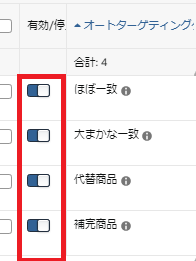
③マニュアルターゲティングの場合
マニュアルターゲティングでは、「キーワードターゲティング」「商品ターゲティング」のどちらかに設定することになります。
マニュアルのキーワードターゲティングでは、オートターゲティングと異なり、ご自身が設定した『キーワード』や『カテゴリー』、ASINに対して広告表示ができます。
つまり、Amazonを訪れたユーザーが何かの商品を求めて検索した語句が、設定したキーワードにマッチされることで、検索結果ページに表示される仕組みです。
マニュアルのキーワードターゲティングのマッチタイプは3つあります。
部分一致 :任意の語順ですべてのキーワードを含む場合(複数形、変化形、および関連するキーワードも含む)
フレーズ一致 : 完全に一致するフレーズまたは一連のキーワードを含む場合。
完全一致 : キーワードまたは一連のキーワードと完全に一致する場合。
引用:セラーセントラル>広告キャンペーンマネージャー>キャンペーンの作成より
④キーワードの設定方法
なお、キーワードは最大で1000個まで設定する事が可能です。
キーワードの設定方法は、『リストを入力』という項目に進み、ご自身でキーワードを入力していきます。
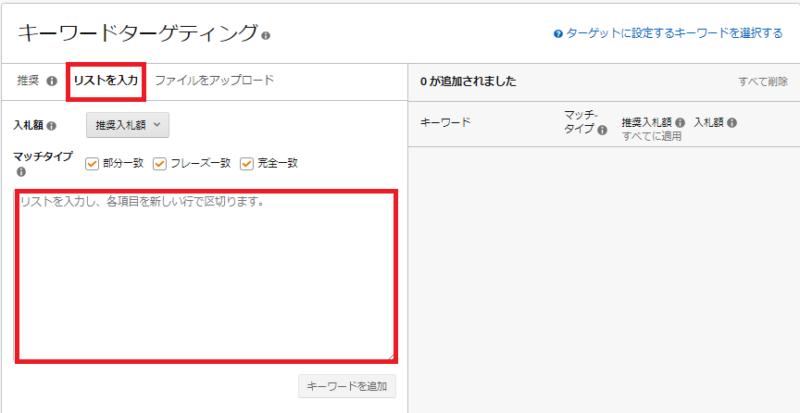
次に希望の『マッチタイプ』と『入札額』を設定していきます。
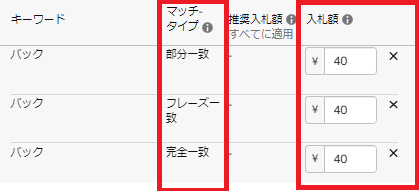
「推奨入札額」の設定がありますが、初期設定のままだと、『競争率の高いキーワード』を追加する場合、入札価格がそれなりに高くなる場合があるので、注意しましょう。
設定したいキーワードの候補をリサーチする際は、便利なサジェストツールを利用すると良いでしょう。
こちらは無料で利用することができます。
↓
https://www.azkw.net/
商品ターゲティング
商品ターゲティングとは、ユーザーが閲覧している「関連商品ページ」に広告を表示できる仕組みです。
その中で、『商品カテゴリー』と『個々の商品』のターゲティングがあります。
①カテゴリー
カテゴリーでターゲティングすると、ターゲット層が幅広く網羅することができますが、無駄な広告費がかかっていきます。
②個々の商品
カテゴリーよりも、更に詳細にターゲティングをしたい際にお勧めです。
設定の方法は、広告表示をさせたい、商品のASINを入力していきます。
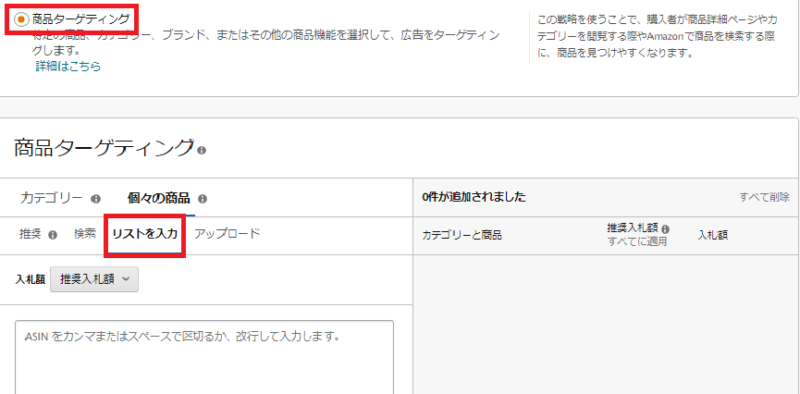
メリットとしては、個々の商品に対して広告出稿ができるので、費用対効果の高いターゲティングを実行することができます。
全ての項目を入力しましたら、最後に「キャンペーンの開始」をクリックして完了です。

除外設定
やはり、「キーワードターゲティング」、「商品ターゲティング」に設定したものの、無駄なクリックや成約率に関係のないキーワードまで、広告表示がされる場合があります。
その際は、不要なキーワードを除外することができます。
除外したいマッチタイプは「フレーズ一致」「完全一致」の2種類から設定できます。
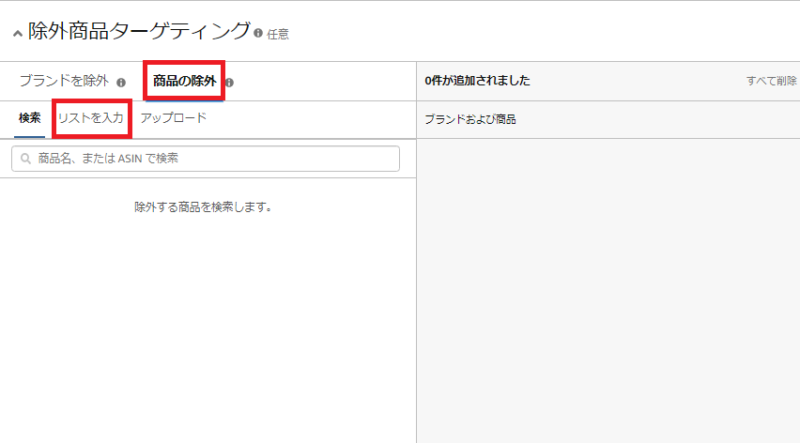
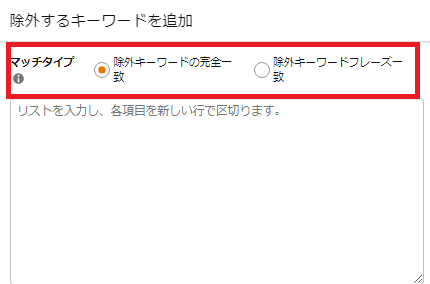
入力欄に除外したいキーワードを追加していくと設定完了です。
除外設定に追加するキーワードは、広告出稿して最低でも1ヵ月以上はデータを取ることをお勧めします。そうでないと、データが少なすぎて不要なキーワードの精査ができません。
なので、除外設定するキーワードは、広告レポートで判断していきましょう。
まとめ
最後に、スポンサープロダクト広告の運用のコツを簡単に解説します。
まずは、オートターゲティングで広告出稿してみましょう。
1日の広告予算は、500~1000円で設定することをお勧めします。
クリック単価は、20~30円で様子をみながら、調整していきます。
その理由として、Amazonで新規出品した商品はカタログが育っていないので、広告の費用対効果が最短で良くなる訳がありません。
Amazonのスポンサープロダクト広告の指標に「ACOS」という表示があります。
この指標は、広告費売上高比率(ACOS)となり、広告費に対する利益率の割合です。
広告費に対して、利益が『赤字か黒字』なのか、を理解するのに役立つ指標です。
広告を出稿した所、費用対効果が高く、『売れ行きの良い商品』に対して、次に、マニュアルターゲティングor商品ターゲティングをかけていきます。
マニュアルで設定していくキーワードは『オートで成約率』が高いキーワードを選定していきます。
その場合、広告レポートを確認して設定していきます。
また、1番重要なポイントとしては、『商品ページ』の最適化が大前提となります。
そもそも、商品に魅力がなかったり、商品ページに適切なキーワードが設定されていなければ、広告出稿した所で、無駄な費用になります。
商品ページの最適化としては、以下の内容が挙げられます。
・商品タイトル
・商品説明文
・内部キーワード
・商品画像
商品タイトルは、『成約率の高いキーワード』を『左詰め』から設定することで狙ったキーワードで上位表示させる事が目的です。
商品説明文もSEO対策しましょう。
上位表示したいキーワードを、説明文に設定していくことで、自然検索にも強くなっていきます。
内部に設定したキーワードは、ユーザーが検索した関連性の高い商品を広告表示させる上で、とても重要です。
商品画像については、メイン画像でクリック率が決まり、サブ画像では「ユニットセッション率」に影響されます。
画像で成約率が決まると言っても良い程、大切な部分になるので、手を抜かないようにしましょう。
画像作成は、デザイナーに募集をかけて依頼する流れになります。
詳しい内容は、以下の記事をシェアしますので参考にしていただければと思います。
↓
/https://hiyun.jp/product-image/
また、下記の記事では、「スポンサープロダクト広告」を運用しながら販売していく上で、重要なポイントを解説していますので、ぜひ参考にしていただければと思います。
↓
/https://hiyun.jp/advertising-operation/
今回はAmazon広告運用のコツと仕組みを解説しました。
